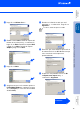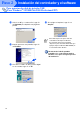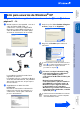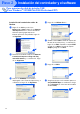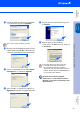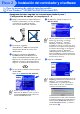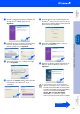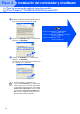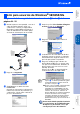Quick Setup Guide
Table Of Contents
- Guia de configuración rápida MFC-8440 MFC-8840D
- Introducción
- Tabla de contenido
- Paso1 Configuración del equipo
- 1 Instale el soporte del Alimentador automático de documentos (ADF)
- 2 Instale el conjunto de la unidad de tambor
- 3 Cargue papel en la bandeja de papel
- 4 Desbloquee el bloqueo del escáner
- 5 Instalación de la línea telefónica y del cable de alimentación eléctrica
- 6 Selección del modo de Recepción
- 7 Ajuste de la fecha y la hora
- 8 Configuración del ID de la estación
- Paso2 Instalación del controlador y el software
- CD-ROM adjunto (MFL-Pro Suite)
- Para usuarios de cable de interfaz USB (Para Windows® 98/98SE/Me/2000 Professional/XP)
- Para los usuarios de cable de interfaz paralelo (Para Windows® 98/98SE/Me/2000 Professional/XP)
- Para usuarios de Windows NT® Workstation versión 4.0
- Para usuarios de cable de interfaz de red (Para Windows® 98/98SE/Me/NT/2000 Professional/XP)
- Para usuarios de cable de interfaz USB
- Para usuarios de cable de interfaz de red
- Para administradores
- Mapa de capítulos del Manual del usuario de red (NC-9100h)
- Instalación de la utilidad Configuración de BRAdmin Professional (sólo para usuarios de Windows®)
- Web BRAdmin (sólo para usuarios de Windows®)
- Configuración de la dirección IP, la máscara de subred y la puerta de enlace con BRAdmin Professional (sólo para usuarios de Windows®)
- Opciones
- Consumibles
- brother SPA
26
Asegúrese de haber seguido las instrucciones desde
1
hasta
F
de las
páginas 23 - 25.
G
Cuando aparezca esta pantalla, conecte el
cable de interfaz paralelo al PC, y a
continuación conéctelo al equipo MFC.
Encienda el equipo MFC enchufando el
cable de alimentación. Encienda equipo
accionando el interruptor de encendido.
.
H
Haga clic en Siguiente.
I
Seguidamente se abrirá el archivo
LEAME.WRI.
Consulte en este archivo la información
relativa a la solución de problemas y, a
continuación, ciérrelo para continuar el
proceso de instalación.
J
Active la opción Utilizar Realizar el Registro
en línea y haga clic en Siguiente.
K
Haga clic en Finalizar para reiniciar el
ordenador.
L
La instalación del controlador de Brother
finalizará cuando se reinicie el ordenador
automáticamente. Siga las instrucciones
que irán apareciendo en pantalla.
M
Haga clic en Sí para que el Centro de
Control Brother MFL-Pro se cargue cada
vez que se inicie Windows
®
. El Centro de
Control aparecerá como un icono en la
bandeja de tareas.
Si hace clic en No, se desactivarán las
teclas de Escaneo del equipo MFC.
De este modo habrán quedado instalados
los controladores de PC-FAX de Brother,
de impresora y de escáner, con lo que
concluye el proceso de instalación.
Sólo para usuarios de Windows
®
98/98SE/Me
■ Si ha activado la casilla de verificación en
el paso
J
, se abrirá la pantalla de registro
en línea.Complete su registro antes de
proceder con el paso
M
.
■
Incluso si selecciona
No, podrá más tarde
iniciar el Centro de Control Brother
parautilizar la tecla Escáner. Para ello,
haga doble clic en el icono Smart UI
del
escritorio. De este modo, el Centro de
Control de Brother se cargará en la bandeja
de tareas. Consulte la sección Carga
automática del Centro de Control Brother,
en el Capítulo 14 de la Documentación
(Manual del usuario), que encontrará en el
CD-ROM.
Instalación del controlador y el software
Configuración
del equipo
Para
administradores
Paralelo con
Windows
®